麥克風在 Google Meet 中無法使用?嘗試這些常見的修復

發現解決 Google Meet 麥克風問題的有效方法,包括音頻設置、驅動程序更新等技巧。
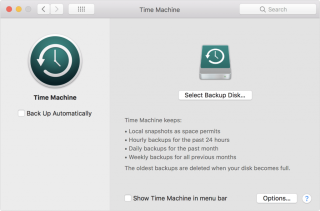
如果您經常出差並且主要是出於商務目的,那麼您就離不開筆記本電腦,尤其是當您是博主、平面設計師或即將向客戶進行演示的人時。
無論您認為您可以使用平板電腦或手機管理多少事情,隨身攜帶筆記本電腦都有其自身的好處。假設您在一個電源插座有限的地方,您可以使用 MacBook 為其他配件充電,包括您的 iPhone、相機、iPad 等。列表不止於此!
但是,隨身攜帶 MacBook,您必須格外小心。好吧,為了讓它更容易一些,我們列出了一些提示和技巧,以確保您在旅行時 MacBook 的安全。讓我們來看看吧!
提示 1:備份您的 Mac
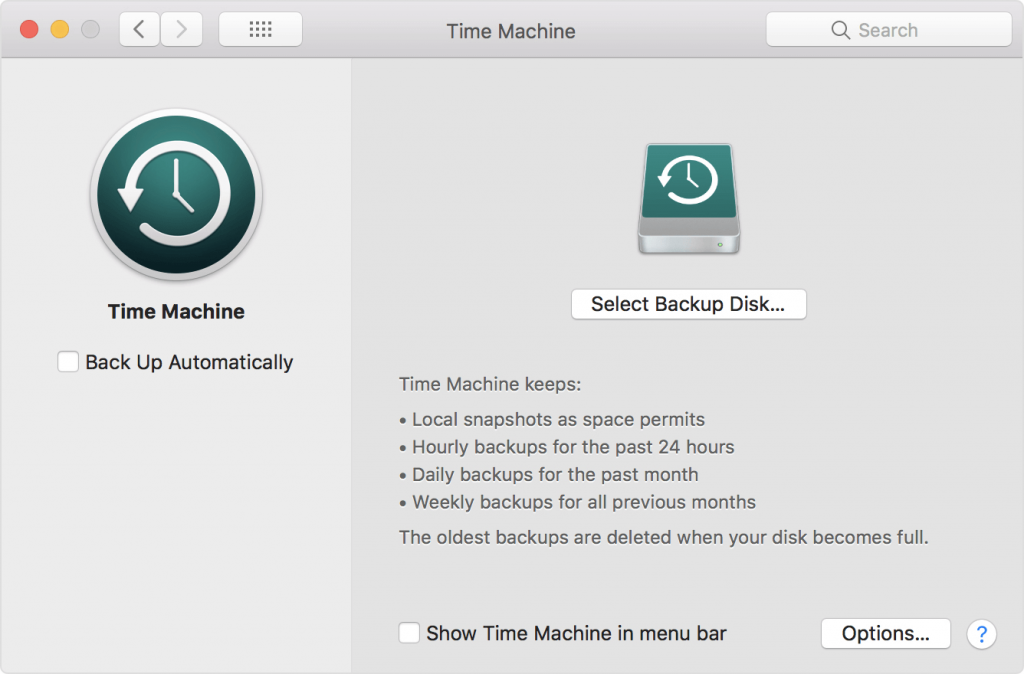
使用 Time Machine 備份您在 Mac 上的寶貴數據,不要忘記在您離開家之前將其傳輸到外部設備。
另請閱讀:-
 10 款最佳 Mac Cleaner 應用程序和優化軟件...查看最佳 Mac 清潔軟件列表,以進行完整的 mac 磁盤清理。優化應用程序,如 SmartMacCare、CleanMyMac 和 Ccleaner...
10 款最佳 Mac Cleaner 應用程序和優化軟件...查看最佳 Mac 清潔軟件列表,以進行完整的 mac 磁盤清理。優化應用程序,如 SmartMacCare、CleanMyMac 和 Ccleaner...
提示 2:激活“查找我的 Mac”
“查找我的 Mac”是 Mac 上的一項內置功能,就像 iPhone 上的“查找我的 iPhone”一樣。它可以幫助您定位您的設備,以防有人偷竊或丟失。
注意:您需要有有效的互聯網連接,以便您的設備與 iCloud 保持連接並可以傳輸其位置。
要激活該功能,請按照下列步驟操作:
步驟 1 :單擊 Apple 圖標並選擇系統偏好設置。
第 2 步 :在系統偏好設置下,選擇 iCloud。
第 3 步:使用 Apple ID 登錄。
系統可能會提示您輸入 Mac 憑據。
注意:如果您還沒有勾選“查找我的 Mac”,請勾選“查找我的 Mac”旁邊的勾號。
要找到您被盜的電腦,請登錄 iCloud.com 並輸入您的 Apple ID。它會向您顯示最後一個位置,您可以讓它發出聲音、擦除它或使用密碼鎖定它以確保安全。
另請閱讀:-
保護您的...的最佳安全提示和技巧閱讀本文以了解如何保護您的 Mac,因為如果...
提示 3:在鎖定屏幕上放置自定義消息
你肯定看過你的 MacBook 的鎖屏,帶有入侵等消息的不會是娛樂性的,或者一些有趣的消息也可以使用。只要有人打開您的計算機引擎蓋,就會顯示自定義消息。
請按照以下步驟設置自定義鎖定屏幕:
步驟 1:單擊 Apple 圖標並選擇系統偏好設置。
第 2 步:在系統偏好設置下,選擇安全和隱私。
第 3 步:在安全和隱私下,選擇常規。
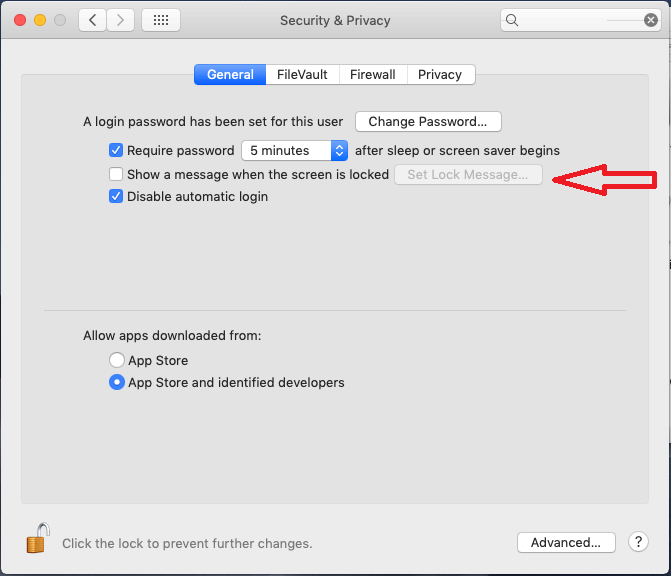
第 4 步:在屏幕鎖定並輸入消息時顯示消息旁邊打勾。
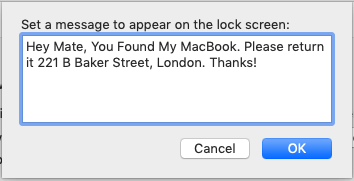
另請閱讀:-
16 款適用於 Mac 2021 的最佳數據恢復軟件意外的文件刪除或文件損壞可能是一個嚴重的問題,尤其是當我們不依賴雲服務時...
提示 4:設置登錄密碼
您應該始終保持設備的安全設置到位。要設置密碼,請按照下列步驟操作:
步驟 1 :單擊 Apple 圖標並選擇系統偏好設置。
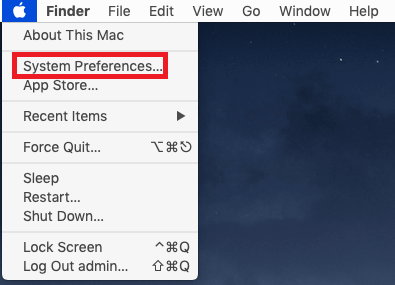
第 2 步:在系統偏好設置下,選擇安全和隱私。
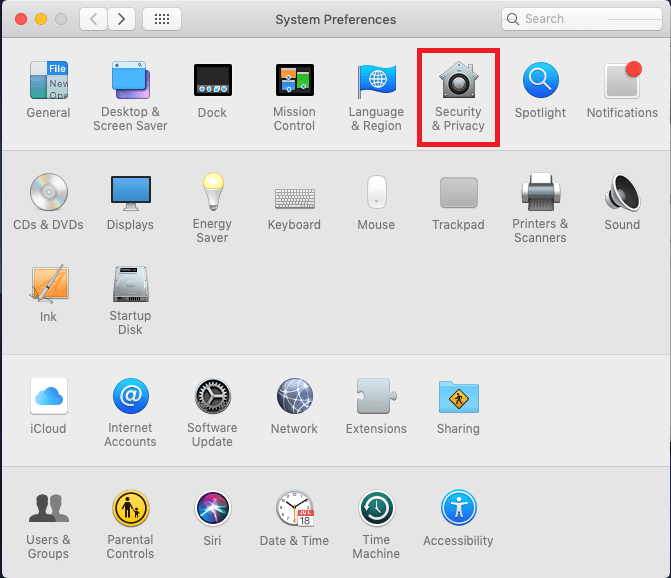
第 3 步:在安全和隱私下,選擇常規。
第 4 步:如果您尚未設置密碼,請選擇更改密碼。

您可以做的另一件事是在“睡眠或屏幕保護程序啟動後立即需要密碼”旁邊打勾,以確保您的系統每次都需要密碼來解鎖屏幕。
必讀:-
2021 年 Mac 的 14 種最佳惡意軟件刪除這裡列出了一些適用於 Mac 的最佳反惡意軟件軟件,以防止您的 Mac 成為受害者...
技巧 5:獲取 VPN 服務
攜帶 Mac 旅行有其自身的好處,但您的計算機需要連接到 Internet。您不應隨意連接到任何公共網絡。一,它不安全,二,我們不需要任何其他原因。使用 VPN 可以幫助您保持安全,您可以使用 Express VPN 服務將您的 Mac 連接到您所在國家/地區的服務器並享受安全的互聯網連接。
提示 6:激活 FileVault 和固件密碼
擔心您的數據?好吧,讓我們使用 macOS 內置的安全功能 FileVault 和固件密碼來保護您的數據。FileVault 會加密您的磁盤,從而保護您的數據。要激活該功能,請按照下列步驟操作:
步驟 1 :單擊 Apple 圖標並選擇系統偏好設置。
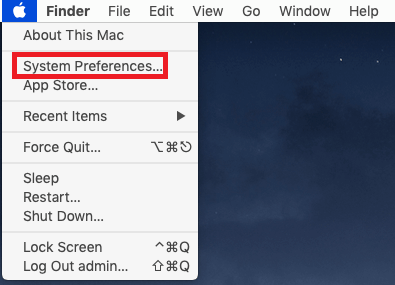
第 2 步:在系統偏好設置下,選擇安全和隱私。
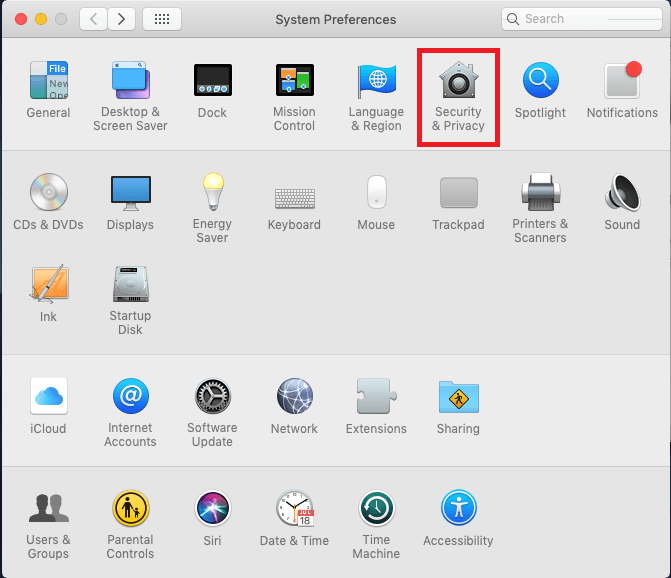
第 3 步:單擊 FileVault 並選擇打開 FileVault。
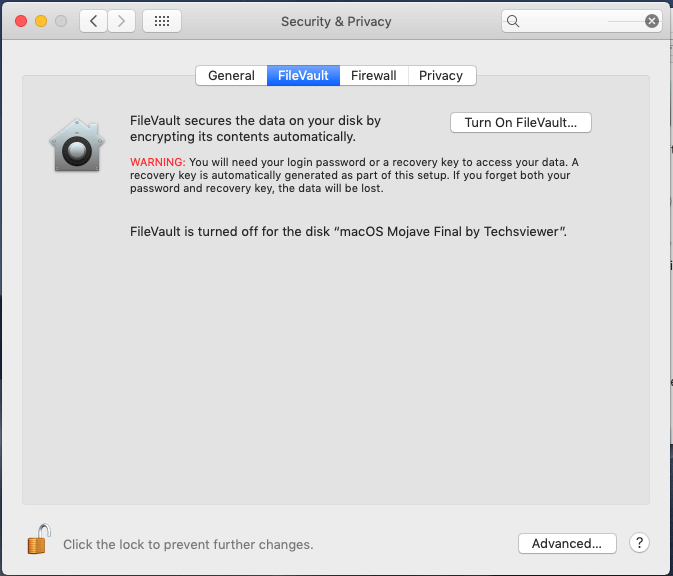
您將轉到設置說明。
注意:此過程最多可能需要幾個小時,因此請確保您有時間。
固件密碼不允許 Mac 從任何磁盤啟動,除了選定的啟動磁盤。因此,如果您的機器被盜,小偷將無法在沒有密碼的情況下從外部驅動器或恢復模式啟動 macOS。啟用固件密碼可能有點棘手。我們開始做吧!
第 1 步 :將 Mac 啟動到恢復模式(重新啟動計算機,同時按 Command 和 R 按鈕直到出現恢復屏幕)
第 2 步:在桌面屏幕上,單擊轉到->實用程序。
步驟 3:從實用程序窗口,選擇固件密碼實用程序。
第四步 :點擊開啟固件密碼,輸入密碼。重新啟動您的機器。
注意:請保留一個您可以記住的密碼,因為記住此密碼很重要。如果您忘記了密碼,只有在您出示購買憑證後,Apple 技術人員才能為您重置密碼。
提示 7:關閉 Wifi 和藍牙
禁用 Wi-fi 和藍牙不僅可以節省 MacBook 的電池電量,而且您的設備也會停止搜索網絡。按著這些次序:
注意:僅當您想節省 Mac 的電池時才應使用此選項。但是,關閉 Wifi 和藍牙也會禁用“查找我的 Mac”功能。
步驟 1 :單擊頂部菜單欄中可用的藍牙圖標,然後選擇關閉藍牙以將其停用。
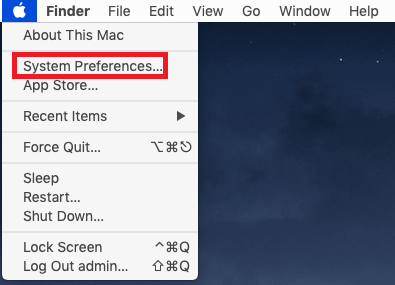
第 2 步:現在單擊 Wifi 圖標並選擇關閉 Wifi。
必讀:-
適用於 Mac 的 10 款最佳文件粉碎機軟件...您是否希望您刪除的數據永遠無法恢復,如果是,那麼您必須擁有一個文件粉碎機應用程序...
替代方法
您可以從系統偏好設置中關閉它們。
步驟 1 :單擊Apple 圖標並選擇系統偏好設置。
第 2 步 :在系統偏好設置、 藍牙/網絡下禁用它們。
通過這種方式,您可以在旅行時保護 Mac 的安全,使其無壓力且順暢。
附加提示:如果您想讓 Mac 聯機,可以使用 iPhone 的熱點。
喜歡這篇文章嗎?請在下面的評論部分分享您的觀點。
發現解決 Google Meet 麥克風問題的有效方法,包括音頻設置、驅動程序更新等技巧。
在 Twitter 上發送訊息時出現訊息發送失敗或類似錯誤?了解如何修復 X (Twitter) 訊息發送失敗的問題。
無法使用手腕檢測功能?以下是解決 Apple Watch 手腕偵測不起作用問題的 9 種方法。
解決 Twitter 上「出錯了,重試」錯誤的最佳方法,提升用戶體驗。
如果您無法在瀏覽器中登入 Google 帳戶,請嘗試這些故障排除提示以立即重新取得存取權限。
借助 Google Meet 等視頻會議工具,您可以在電視上召開會議,提升遠程工作的體驗。
為了讓您的對話更加安全,您可以按照以下步驟在行動裝置和桌面裝置上為 Instagram 聊天啟用端對端加密。
了解如何檢查您的 Dropbox 安全設定有助於確保您的帳戶免受惡意攻擊。
YouTube TV 為我們提供了許多堅持使用的理由,因為它融合了直播電視、點播視頻和 DVR 功能。讓我們探索一些最好的 YouTube 電視提示和技巧。
您的三星手機沒有收到任何通知?嘗試這些提示來修復通知在您的 Samsung Galaxy 手機上不起作用的問題。








